[Nem iPad Restoration Tips] Sådan genopretter du slettet musik fra iPad
 Opdateret af Valyn Hua / 08. jan 2021 09:05
Opdateret af Valyn Hua / 08. jan 2021 09:05Jeg har downloadet videoer til iPad med iTunes. Efter afslutningen af download fandt jeg, at mine sange også blev synkroniseret. Men der var ingen musik i dette iTunes musikbibliotek før. Så jeg mistede al min musik på iPad. Disse musik er dyrebare, som ikke længere er tilgængelige til download. Kan nogen hjælpe mig?
I nogle henseender er den indbyggede iPad musikafspiller en relativt praktisk software på grund af dens rige musikressource, høj tonekvalitet og så videre. Men det er ikke gratis at downloade musik. Så det er en bedre mulighed at bruge iTunes til at tilføje musik.
Men,

Ligesom ovenstående eksempel føler nogen sig irriterede over, at det er nemt at miste eksisterende musik på iPad, når de vil Tilføj musik til deres iPad via iTunes. Derfor skal jeg kort komme på vejen for at tilføje musik, før jeg taler om iPad-musikgendannelse.

Guide liste
1. Sådan annulleres automatisk synkronisering af iTunes
På den første, bør du vide, hvordan du forhindrer, at iPad synkroniseres automatisk efter tilslutning til computeren.
Mulighed 1: Slut din iPad til computer. På iTunes-grænsefladen skal du klikke på iPad-ikonet øverst til venstre. Vælg derefter Resumé. Gå til Indstillinger afsnit og fjern markeringen af Åbn iTunes, når denne iPad er tilsluttet valgmulighed.
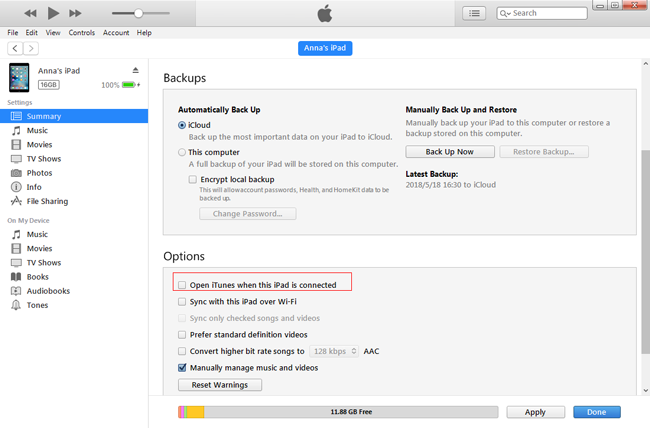
Mulighed 2: Hvis du vil stoppe iPad automatisk fra at synkronisere bare denne gang, kan du prøve på denne måde. Åbn iTunes. Mens iPad er tilsluttet, tryk på skift + kontrol tasten indtil iPad-ikonet vises på iTunes-grænsefladen.
Mulighed 3: Hvis du vil forhindre, at alle iOS-enheder synkroniseres automatisk, skal du vælge Redigere > Indstillinger >Enheder > Forhindre iPods, iPhones og iPads fra at synkronisere automatisk. Derefter synkroniseres ikke alle enheder automatisk, selvom du har valgt Synkroniser automatisk, når denne iPad er tilsluttet på den Resumé interface.
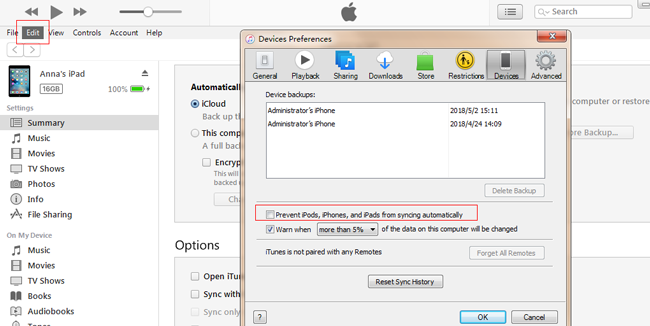
Derefter, lad os se, hvordan du gratis kan tilføje musik til iPad.
2. Sådan gendannes musik fra sikkerhedskopi til iPad
Det er klart, du har ikke lov til at overføre musik fra computer til iPad direkte. Du har brug for iTunes som overførselsværktøjet mellem computer og iOS-enheder.
Metode 1. Overfør iPad Musik via iTunes
Trin 1 Overfør musik fra computer til iTunes-bibliotek.
Der er to måder at tilføje musik fra lokal computer til iTunes.
Den ene er at vælge File (Felt) > Tilføj fil til bibliotek. Du kan også vælge File (Felt) > Tilføj mappe til bibliotek. Dette er netop brugt til masseforøgelse. Som en erfaren bruger er du måske bekendt med denne måde.
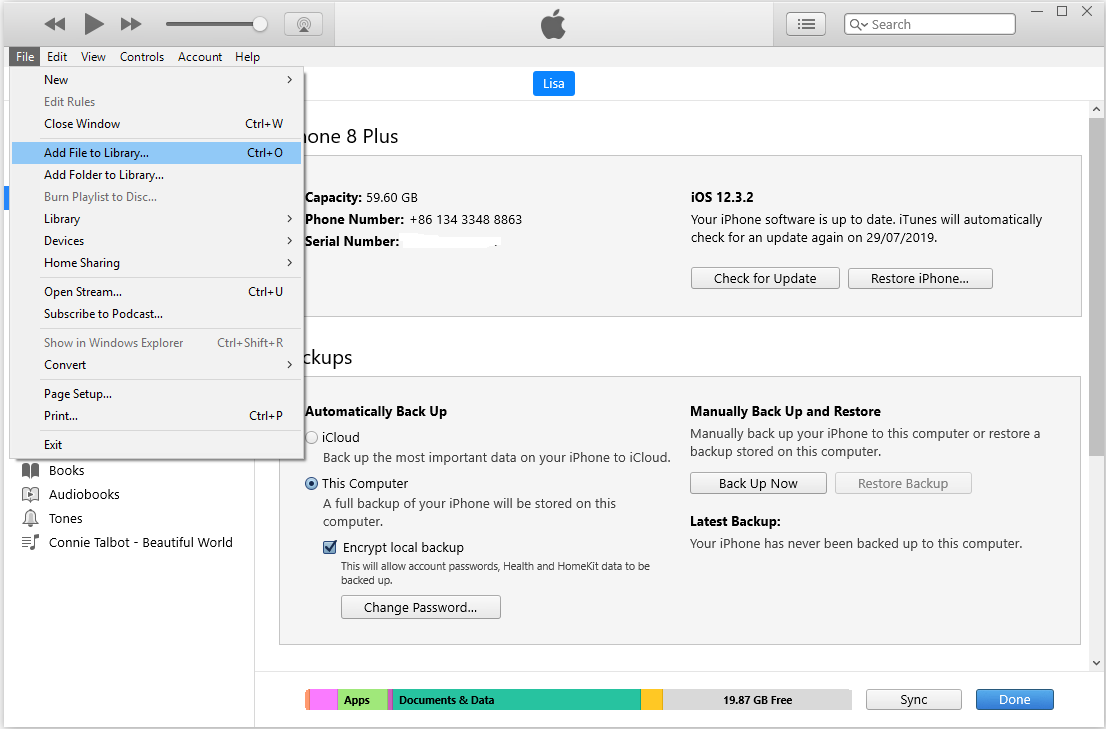
En anden er relativt direkte. Klik Sange ved Bibliotek afsnit på venstre sidepanel. Træk den lokale musik til højre.
Trin 2 Overfør musik fra iTunes-bibliotek til iPad.
Der er også to måder at tilføje musik fra iTunes til iPad på.
Den første er synkronisering, som nævnes ovenfor. Slut din iPad til computeren. Klik på iPad-ikonet, når det vises. Vælge Musik i venstre sidepanel. Mærke Synkroniser musik og klik Indløs.
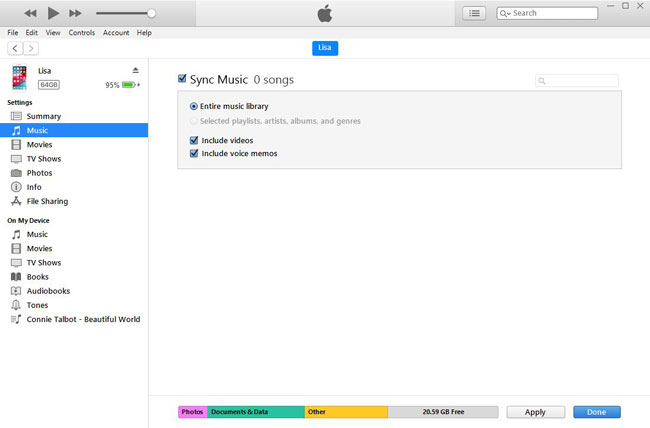
Den anden er manuel ledelse. Klik på iPad ikonet og vælg Resumé. Check Manuel håndtering af musik og videoer, så gå tilbage til forrige side og træk musikken fra iTunes-biblioteket til Enheder afsnit på venstre side.
Nu kan du gratis downloade ny musik uden at ændre den eksisterende musik på iPad.
Metode 2. Overfør iPad Musik via iCloud
iCloud Music Library er en funktion, der hjælper dig med at få dine facorite-sange, uanset hvor du er. Det er praktisk og let at bruge. Hvis du har aktiveret iCloud Music Library-funktion på din iPad, kan du nemt følge nedenstående demonstration for at få dem tilbage.
Trin 1 Tryk på Indstillinger > Musik.
Trin 2 Tænd Vis Apple Music , iCloud Music Library.
Derefter skal din musik downloades på iPad.
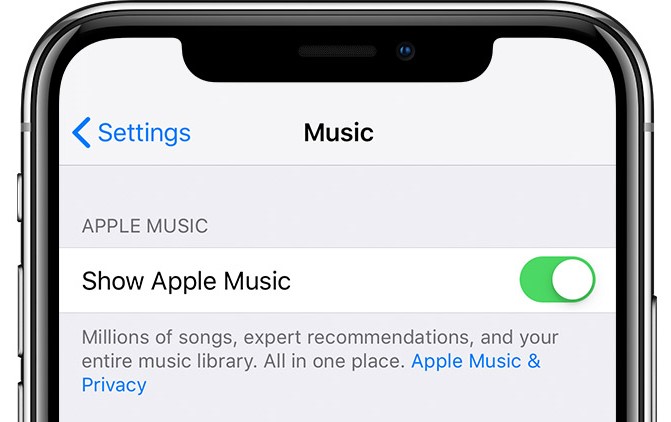
Metode 3. Overfør iPad Musik via FoneTrans
Hvis du synes, at ovennævnte løsninger er for vanskelige at færdiggøre, kan du prøve FoneTrans til iOS på computeren. Det er et tredjepartsværktøj på pc til at organisere data mellem iOS-enhed og computer lignende overføre data fra på iPad til en andenOsv
Trin 1 Download og installer program på computeren, så startes det automatisk. Du skal slutte iPad til computeren med USB-kabel.
Med FoneTrans til iOS, vil du nyde frihed til at overføre dine data fra iPhone til computer. Du kan ikke kun overføre iPhone-beskeder til computeren, men også billeder, videoer og kontakter kan nemt flyttes til pc'en.
- Overfør fotos, videoer, kontakter, WhatsApp og flere data let.
- Gennemse data før overførsel.
- iPhone, iPad og iPod touch er tilgængelige.
Trin 2 Efter tilslutning skal du klikke på Musik > + ikon.

Trin 3 Vælg, hvad du vil tilføje til iPad, og klik på Åbne.
Lad os uden videre komme ind på, hvordan man gendanner iPad-musik.
3. Sådan gendannes iPad-musik
Hvad hvis du taber den dyrebare musik? Dette vil ikke være et problem, hvis de stadig gemmes i iTunes-biblioteket. Men hvad nu hvis du møder den samme situation som ovenstående eksempel?
Henvist til musikgendannelse, tror de fleste først af gendannelse fra iCloud backup eller iTunes backup. Men der er det samme problem som at synkronisere, at opsving fra en backup vil ændre det aktuelle musikbibliotek på iPad.
Faktisk er det muligt at tilføje musik uden at ændre det aktuelle musikbibliotek på iPad. FoneLab iOS Data Recovery er i stand til at få det til at ske.
Du kan også bruge dette program til Gendan slettet musik på iPhone.
Med FoneLab til iOS vil du gendanne de mistede / slettede iPhone-data, herunder fotos, kontakter, videoer, filer, WhatsApp, Kik, Snapchat, WeChat og flere data fra din iCloud eller iTunes-sikkerhedskopi eller enhed.
- Gendan fotos, videoer, kontakter, WhatsApp og flere data let.
- Forhåndsvisning af data inden gendannelse.
- iPhone, iPad og iPod touch er tilgængelige.
Denne software er et kraftfuldt iOS-datagendannelsesværktøj, som kan gendanne 19 forskellige typer data til iPad, iPhone eller andre iOS-enheder. Det giver dig mulighed for at forhåndsvise indholdet før genoprettelse og vælge de ønskede data for at gendanne.
Nedenfor er brugervejledningen med detaljerede trin.
Trin 1 Kør genoprettelsesprogrammet
Gratis download og installer softwaren på pc'en, som har den nyeste version af iTunes. Hvis du er Mac-bruger, leveres Mac-versionen af softwaren også. Start denne software til et forsøg. Det tilbyder en gratis prøveperiode på 30-dage.

Trin 2Scan din iPad
Slut din iPad til computeren med et USB-kabel. Vælge iPhone Data Recovery > Gendan fra iOS-enheden > Begynd Scan. Så tager det få minutter at analysere og scanne alle dataene i iPad, inklusive musik. Du kan også vælge at Gendan musik fra iCloud eller iTunes efter dine behov.

Trin 3Forhåndsvisning og gendannelse af musik
Efter afslutningen af scanningen. Softwaren vil liste de forskellige typer filer i venstre sidebjælke. Klik App Audio og se derefter musiknavnet til højre. Marker musiknavnet for at gendanne. Vent bare på, at opsvinget er færdigt.
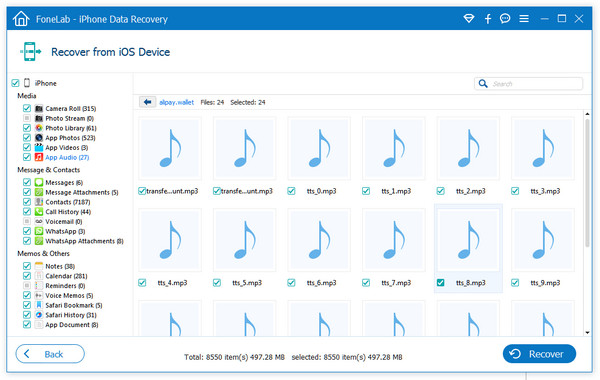
Under hele processen skal du holde din iPad tilsluttet. Efter afslutningen gemmes den valgte musik på din computer i samme format som før.
Det skal bemærkes, at den massive operation ville overskrive de tabte data på iPad. Så, for fuldstændigheden af de data, der er inddrevet, skal du ikke gøre noget med din iPad før genopretning.
Du kan ignorere dette forslag, hvis du har en backup i iTunes eller iCloud. Fordi denne software understøtter gendannelse fra en backup-fil uden at ændre dine aktuelle data. Vælg bare iPhone Data Recovery > Gendan fra iTunes Backup File eller vælg iPhone Data Recovery > Gendan fra iCloud Backup-fil.
Nu kan du tjekke og nyde musikken på computeren. Eller du kan Overfør musikken til din iPod , eller iPad.
Det er alt. Håber det er nyttigt for dig!
Med FoneLab til iOS vil du gendanne de mistede / slettede iPhone-data, herunder fotos, kontakter, videoer, filer, WhatsApp, Kik, Snapchat, WeChat og flere data fra din iCloud eller iTunes-sikkerhedskopi eller enhed.
- Gendan fotos, videoer, kontakter, WhatsApp og flere data let.
- Forhåndsvisning af data inden gendannelse.
- iPhone, iPad og iPod touch er tilgængelige.
